Kako pisati od desne proti levi v Microsoft Office 2016, 2019/365?

Naučite se preklopiti s tipkovnic LTR na RTL v programu Microsoft Word in Outlook.
Kaj naj storim, če se v Photoshopu prikaže napaka Praskalne plošče so polne? Naučimo se z EU.LuckyTemplates, kako odpraviti napako Scratch disks full v Photoshopu !
Če ste v Photoshopu kdaj naleteli na napako »scratch disks full«, verjetno veste, da je to moteča prekinitev v vašem poteku dela. Prisiljeni ste umakniti roko z miške, odložiti pero in odpraviti težavo v med urejanjem dela.
V tem priročniku je razloženo, kaj povzroča napako »scratch disks full« in kako jo odpraviti, skupaj z nekaj nasveti za preprečevanje te težave v prihodnosti.
Kaj je napaka Scratch disks full v Photoshopu?

V bistvu napaka Scratch disks full Photoshop pove, da programska oprema ne more delovati, ker na trdem disku ni prostora za izvajanje začasnih datotek.
Možno je, da te datoteke presegajo omejitev RAM-a, ki se uporablja za nekatere osnovne operacije Photoshopa. Posledica tega je zmanjšanje splošne zmogljivosti ali napaka »scratch disks full«.
Kako popraviti napako Scratch Disks Full v Photoshopu
1. Očistite trdi disk v računalniku
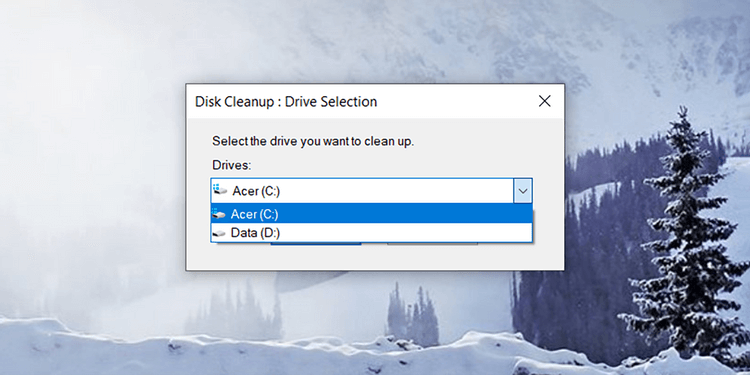
Uporabniki Mac in Windows lahko zaženejo v sistem vgrajene pripomočke za čiščenje diska, kot sta Disk Cleanup for Windows ali CCleaner, kar je tudi dobra izbira za oba operacijska sistema.
Čiščenje trdega diska bi moralo biti prvi korak v procesu odpravljanja napak Photoshopa, polnih prask diskov, ker vam to dejanje pomaga odpraviti motnje operacijskega sistema in programov, ki se izvajajo v ozadju sistema.
Seznam datotek, ki jih običajno izbrišejo pripomočki za čiščenje diska:
Najbolje je, da po vsakem delu na računalniku zaženete program za čiščenje diska. To dejanje vam pomaga preprečiti, da bi se v Photoshopu pojavile polne napake scratch disks in hkrati izboljša hitrost in zmogljivost računalnika pri vsakodnevnem delu. Poleg tega, ko uporabljate Photoshop, v računalniku odprite čim manj aplikacij, vključno z e-pošto, družabnimi omrežji in drugimi programi, ki zahtevajo veliko virov.
2. Dostopajte in popravite napake Photoshopa Scratch Disks
V večini primerov je privzeti scratch disk (virtualni shranjevalni pogon) namestitveni pogon Photoshop, običajno pogon C. Za dostop do scratch diska Photoshop v sistemu Windows pojdite na Edit > Preferences > Scratch Disks .
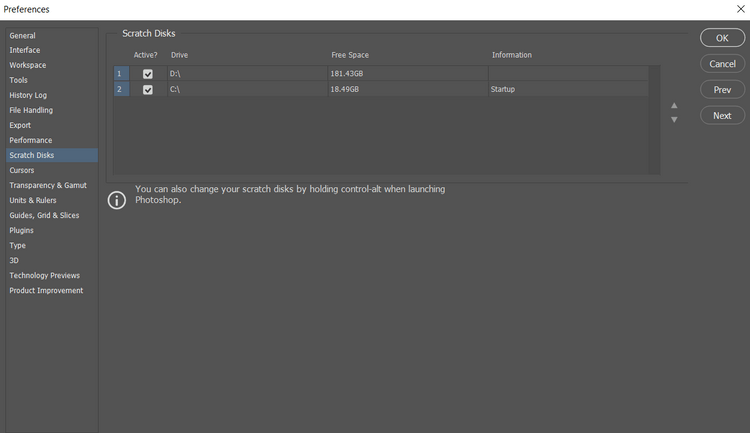
V Macu pojdite na Photoshop CC > Preferences > Scratch Disks .
Ne pozabite preveriti prostega prostora in uporabe trdega diska. Zanemarjajte trde diske z malo presežne zmogljivosti. Če ima pogon D več prostora kot pogon C, ga izberite. Če sta oba pogona skoraj polna, boste morda morali dodati zunanji pogon.
Dober nasvet: občasno preverite, ali se konfiguracija vašega računalnika pri nadgradnji ponastavi ali se pojavijo napake Photoshopa. Morda boste morali znova izbrati ustrezen pogon.
3. Izbrišite Photoshopove začasne datoteke
Začasne datoteke lahko povzročijo težave z diskom ali RAM-om, zaradi česar se Photoshop zlahka zruši ali se nenadoma zapre.
Te datoteke je mogoče varno izbrisati brez škode za funkcionalnost Photoshopa. Če želite to narediti, poiščite datoteko PST ali datoteko Photoshop Temp in ju izbrišite.

V računalniku pojdite na C:/ > Users > “YourUser” > AppData > Local > Temp .
Profesionalni nasvet: Pogosti uporabniki Photoshopa bi morali izbrisati začasne datoteke vsak mesec ali teden.
4. Povečajte RAM in procesor za Photoshop
Če so prazni diski polni in opazite, da operacije Photoshopa pogosto zaostajajo, bi morali povečati količino RAM-a, ki se uporablja za to grafično programsko opremo.
V Photoshopu pojdite na Edit > Preferences > Performance . Premaknite drsnik na želeni odstotek, po možnosti ne več kot 80 %, da lahko računalnik normalno deluje.
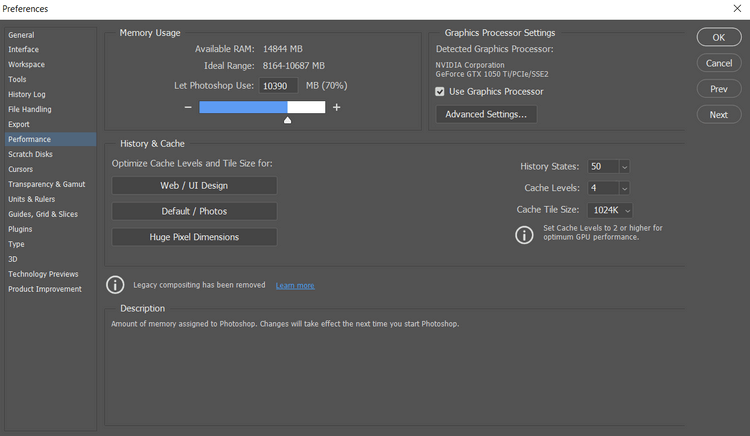
Poleg tega lahko označite Uporabi grafični procesor . To dejanje bo pripomoglo k bolj gladkemu delovanju nekaterih funkcij Photoshopa.
5. Izbrišite predpomnilnik Photoshopa
Ta način odpravljanja napake celotnega praznega diska v Photoshopu izbriše predpomnilnik odložišča, zgodovino, videoposnetke ali vse te datoteke hkrati. V Photoshopu pojdite na Edit > Purge > All .
Upoštevajte, da ta metoda izbriše tudi vse nedavne korake, ki ste jih izvedli v Photoshopu, tako da vsa prejšnja dejanja Razveljavi, Uveljavi ne bodo na voljo, dokler znova ne zaženete Photoshopa.
Profesionalni nasvet: Najboljši čas za brisanje predpomnilnika Photoshopa je po vsaki seji urejanja.
6. Izbrišite vrednosti razmerja stranic v Photoshopu
To je metoda, za katero malo ljudi ve, ker je to orodje skrito v Photoshopu. Če ste pozorni, ko uporabljate Crop, boste videli polje Počisti , da izbrišete vrednosti razmerja stranic. Če kliknete Počisti, bodo izbrisani vsi deli, ki ste jih naredili prej.

Vendar ne skrbite, brisanje vrednosti razmerja stranic ne pokvari nobene od privzetih nastavitev Photoshopa. Tako kot začasne datoteke ali odložišče so odvečne datoteke, shranjene iz prejšnjih sej urejanja, tako da jih je mogoče enostavno odstraniti, ne da bi pri tem povzročile resne težave.
Drugi načini za odpravo napake Scratch Disk Full v Photoshopu v sistemih Windows in Mac
Naučite se preklopiti s tipkovnic LTR na RTL v programu Microsoft Word in Outlook.
Navodila za ustvarjanje podnapisov za videoposnetke s programom CapCut, Kako ustvariti podnapise v programu Capcut ni težko. Ta članek vam bo pokazal najenostavnejši način za vklop podnapisov v Capcutu.
Kako pošiljati sporočila z besednimi učinki v Facebook Messengerju? Odkrijte, kako enostavno namestiti in uporabljati besedne učinke na Facebook Messengerju.
Kako spremeniti ozadje fotografije v Canvi, enostavni koraki za spreminjanje ozadja fotografij.
Navodila za skrivanje sporočil Messengerja, ne da bi jih morali izbrisati. Če želite skriti sporočila Messengerja s funkcijo shranjevanja aplikacije, vendar ne veste, kako to storiti.
Navodila za poslušanje glasbe na Google Zemljevidih Trenutno lahko uporabniki potujejo in poslušajo glasbo z aplikacijo Google Zemljevid na iPhoneu. Danes vas vabi WebTech360
Navodila za uporabo LifeBOX - Viettelova spletna storitev za shranjevanje, LifeBOX je na novo uvedena spletna storitev za shranjevanje podjetja Viettel s številnimi vrhunskimi funkcijami
Kako posodobiti status v Facebook Messengerju? Facebook Messenger v najnovejši različici ponuja uporabnikom izjemno uporabno funkcijo: spreminjanje
Navodila za igro s kartami Werewolf Online na računalniku, Navodila za prenos, namestitev in igranje Werewolf Online na računalnik preko izjemno preprostega LDPlayer emulatorja.
Navodila za brisanje zgodb, objavljenih na Instagramu. Če želite izbrisati zgodbo na Instagramu, pa ne veste, kako? Danes WebTech360








